Google Analytics 4 vs Universal Analytics: comparação completa 2022
Publicados: 2022-06-23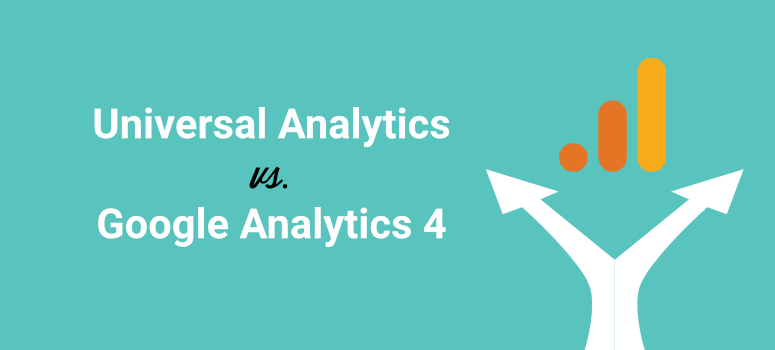
Quer saber o que há de novo no Google Analytics 4? Qual é a diferença entre o GA4 e o Universal Analytics?
Muita coisa mudou na nova plataforma Google Analytics 4, incluindo a navegação. O Google adicionou novos recursos e removeu vários relatórios com os quais você está familiarizado. E isso significa que precisaremos reaprender a plataforma.
Neste guia, detalharemos as diferenças entre o Google Analytics 4 (GA4) e o Universal Analytics (UA) para que você esteja preparado para fazer a mudança.
Se você ainda não mudou para o Google Analytics 4, temos um guia passo a passo fácil que você pode seguir: Como configurar o Google Analytics 4 no WordPress.
O que há de novo apenas no Google Analytics 4?
Nesta seção, detalhamos as novidades do GA4 que não estão presentes no Universal Analytics. Um pouco mais tarde, entraremos em detalhes sobre todas as mudanças que você precisa conhecer.
- Criação e edição de eventos: o GA4 traz uma mudança revolucionária na maneira como você acompanha os eventos. Você pode criar um evento personalizado e modificar eventos diretamente na sua propriedade do GA4. Isso não é possível com o Universal Analytics, a menos que você escreva um código para criar um evento personalizado.
- Eventos de conversão : as metas de conversão estão sendo substituídas por eventos de conversão. Você pode simplesmente marcar ou desmarcar um evento para começar a rastreá-lo como uma conversão. Há uma chave de alternância fácil para fazer isso. O GA4 ainda permite que você crie eventos de conversão com antecedência, antes que o evento ocorra.
- Fluxos de dados: o UA permite que você conecte o URL do seu site a uma visualização. Essas visualizações permitem filtrar dados. Assim, por exemplo, você pode criar um filtro em uma visualização do UA para excluir determinados endereços IP dos relatórios. O GA4 usa fluxos de dados em vez de visualizações.
- Filtros de dados: agora você pode adicionar filtros de dados para incluir ou excluir tráfego interno e de desenvolvedores de seus relatórios do GA4.
- Inteligência do Google Analytics: você pode excluir consultas de pesquisa do seu histórico de pesquisa para ajustar suas recomendações.
- Explorações e modelos: há um novo item Explorar no menu que leva você à página Explorações e à galeria de modelos. As explorações fornecem uma compreensão mais profunda de seus dados. E há modelos de relatórios que você pode usar.
- Exibição de depuração: há uma ferramenta de depuração visual integrada que é uma notícia incrível para desenvolvedores e proprietários de empresas. Com este modo, você pode obter uma visualização em tempo real dos eventos exibidos em um gráfico de linha do tempo vertical. Você pode ver os eventos dos últimos 30 minutos, bem como os últimos 60 segundos.
- Vinculação do BigQuery : agora você pode vincular sua conta do GA4 à sua conta do BigQuery. Isso permitirá que você execute tarefas de inteligência de negócios em sua propriedade de análise usando as ferramentas do BigQuery.
Embora isso seja exclusivo do GA4, há muito mais mudanças do que isso. Mas primeiro, vamos dar uma olhada no que foi feito da plataforma Universal Analytics com a qual todos estamos familiarizados.
O que está faltando no Google Analytics 4?
O Google Analytics 4 acabou com alguns dos conceitos antigos. Esses incluem:
- Visualizações e filtros : como mencionamos, o GA4 não está usando Data Streams e explicaremos isso em detalhes um pouco mais tarde. Portanto, você não poderá criar uma visualização e filtros relacionados. Depois de converter sua propriedade do UA para GA4, você poderá acessar uma lista somente leitura de filtros do UA em Admin > Conta > Todos os filtros .
- Personalização (menu) : as propriedades do UA possuem um menu de personalização para opções de criação de painéis, criação de relatórios personalizados, salvamento de relatórios existentes e criação de alertas personalizados. Abaixo estão as opções de personalização do UA, juntamente com o equivalente do GA4.
- Painéis : no momento em que escrevo isso, não há como criar um painel personalizado do GA4.
- Relatórios personalizados : o GA4 tem a página Explorações , na qual você pode criar relatórios personalizados.
- Relatórios salvos : quando você cria um relatório no Explorations , ele é salvo automaticamente para você.
- Alertas personalizados : no Insights personalizados , que é um novo recurso do GA4, você pode definir alertas personalizados.
- Vinculação do Google Search Console : não há como vincular o Google Search Console a uma propriedade do GA4 no momento da redação.
- Taxa de rejeição : uma das métricas mais rastreadas – a taxa de rejeição – desapareceu. É provável que isso tenha sido substituído por Métricas de Engajamento.
- Metas de conversão : no UA, você pode criar metas de conversão em Visualizações. Mas como as visualizações se foram, as metas de conversão também. No entanto, você pode criar eventos de conversão para acompanhar essencialmente a mesma coisa.
Agora que você sabe o que há de novo e o que está faltando no GA4, faremos um tour detalhado da nova plataforma GA4.
Google Analytics 4 x Universal Analytics
Abaixo, abordaremos as principais diferenças entre GA4 e UA. Criamos este índice para você navegar facilmente pelo guia de comparação:
- Nova análise móvel
- Rastreamento fácil de ID de usuário
- Menu de navegação
- ID de medição x ID de rastreamento
- Fluxos de dados x visualizações
- Eventos x tipos de hit
- Sem taxa de rejeição
- Sem relatórios personalizados
Sinta-se à vontade para usar os links rápidos para pular para a seção que mais lhe interessa.
Nova análise móvel
Uma grande diferença entre o GA4 e o UA é que a nova plataforma GA4 também oferecerá suporte à análise de aplicativos móveis.
Na verdade, foi originalmente chamado de “Mobile + Web”.
A UA rastreava apenas a análise da web, por isso era difícil para as empresas com aplicativos obter uma visão precisa de seu desempenho e esforços de marketing digital.
Agora, com o modelo de dados GA4, você poderá acompanhar seu site e aplicativo. Você pode configurar um fluxo de dados para Android e iOS.
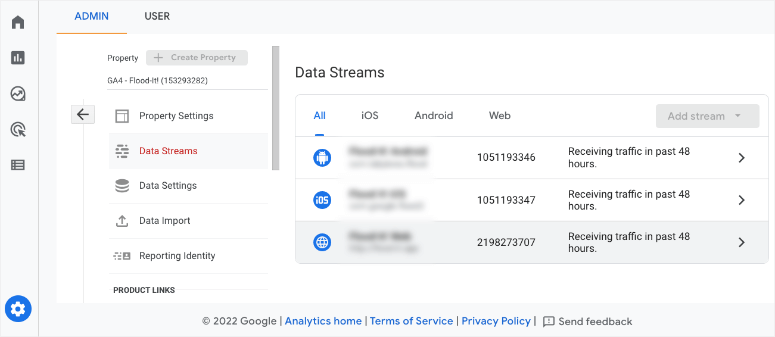
Há também uma funcionalidade adicional para criar campanhas personalizadas para coletar informações sobre quais mídias/referências estão enviando mais tráfego. Isso mostrará onde suas campanhas obtêm mais tração para que você possa otimizar suas estratégias no futuro.
Rastreamento fácil de ID de usuário
Ativar o rastreamento de ID do usuário no UA foi uma tarefa e tanto. Mas tudo isso foi simplificado no GA4 com o novo modelo de medição. Você só precisa navegar para Admin » Configurações de propriedade » guia Identidade de relatório .
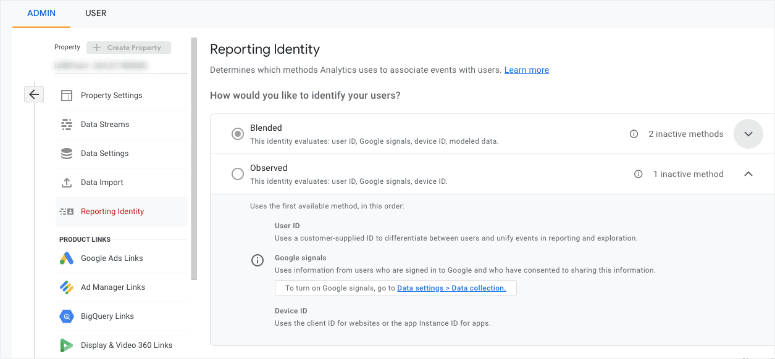
Você pode escolher entre o modo Combinado e Observado. Selecione o que você deseja e salve suas alterações. É isso.
Novo menu de navegação
No GA4, a interface de relatórios permanece familiar e o menu de navegação ainda está à esquerda! Isso mantém as coisas familiares, mas há alguns itens de menu que mudaram.
Primeiro, existem apenas 4 itens de menu de alto nível no momento. O Google pode adicionar mais à medida que a plataforma for desenvolvida.
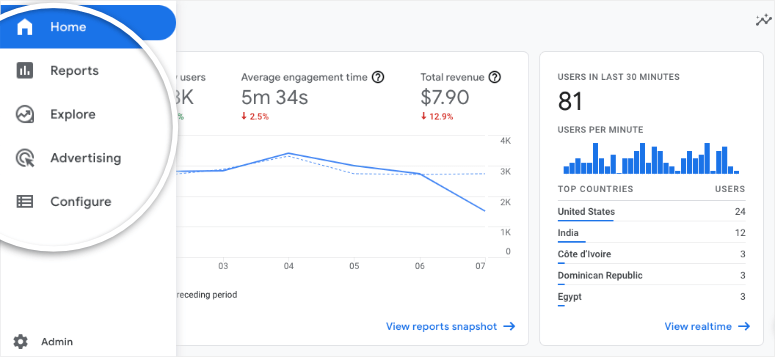
Em seguida, cada item de menu tem uma visualização recolhida. Você pode expandir cada item clicando nele.
Agora, quando você clicar nos itens do submenu, ele expandirá o menu para revelar mais submenus.
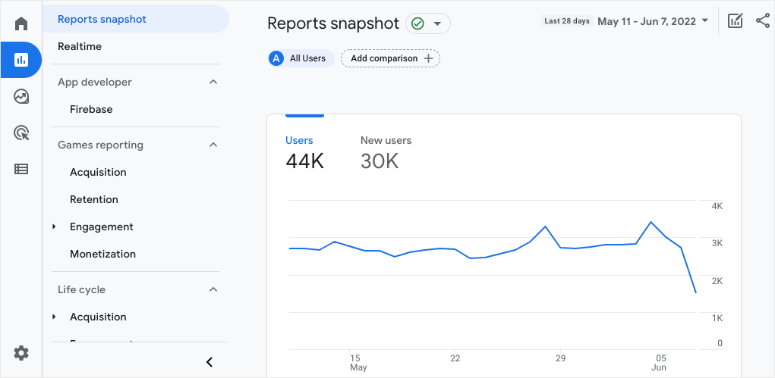
No GA4, você verá itens de menu familiares que você usa para SEO e outros fins, mas em locais diferentes. Aqui estão as mudanças notáveis:
- O tempo real está em Relatórios
- Os públicos-alvo estão em Configurar
- A aquisição está em Relatórios » Ciclo de vida
- As conversões estão em Configurar
O GA4 também vem com itens de menu completamente novos, conforme listado abaixo:
- Instantâneo de relatórios
- Noivado
- Monetização
- Retenção
- Biblioteca
- Definições personalizadas
- Visualização de depuração
ID de medição x ID de rastreamento
O Universal Analytics usa um ID de acompanhamento que tem um UA maiúsculo, um hífen, um código de acompanhamento de 7 dígitos seguido por outro hífen e um número. Assim: UA-1234567-1.
O último número é um número sequencial a partir de 1 que mapeia para uma propriedade específica em sua conta do Google Analytics. Portanto, se você configurar uma segunda propriedade do Google Analytics, o novo código será alterado para UA-1234567-2.
Você pode encontrar o ID de acompanhamento de uma propriedade do Universal Analytics na coluna Administrador » Propriedade . Navegue até a guia Configurações da propriedade » ID de rastreamento , onde você pode ver seu ID de rastreamento do UA.
No GA4, você verá um código de avaliação em vez de um código de acompanhamento. Isso começa com um G maiúsculo, um hífen seguido por um código de 10 caracteres.

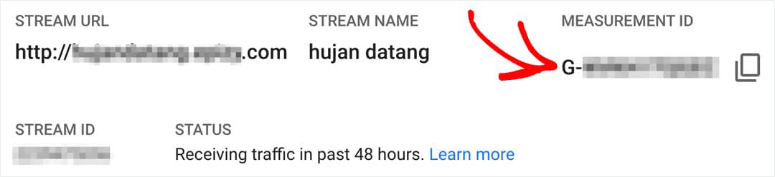
Ficaria assim: G-SV0GT32HNZ.
Para encontrar seu ID de avaliação do GA4, vá para Admin » Propriedade » Fluxos de dados . Clique em um fluxo de dados. Você verá seu código de avaliação nos detalhes do stream após o URL do stream e o nome do stream .
Fluxos de dados x visualizações
No UA, você pode conectar o URL do seu site a uma visualização. As visualizações do UA são usadas principalmente para filtrar dados. Assim, por exemplo, você pode criar um filtro em uma visualização do UA para excluir determinados endereços IP dos relatórios.
Em vez disso, o GA4 usa fluxos de dados. Você precisará conectar o URL do seu site a um fluxo de dados.
Mas não se engane, eles não são o mesmo que visualizações.
Além disso, você não pode criar um filtro no GA4. Caso sua propriedade tenha sido convertida de UA para GA4, você pode encontrar uma lista somente leitura de filtros UA em Admin » Conta » Todos os filtros .
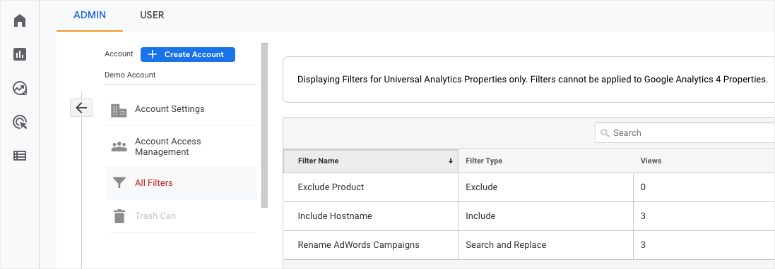
Agora o Google define um fluxo de dados como:
“Um fluxo de dados do seu site ou aplicativo para o Analytics. Existem 3 tipos de fluxo de dados: Web (para sites), iOS (para aplicativos iOS) e Android (para aplicativos Android).”
Você pode usar seu fluxo de dados para encontrar seu ID de avaliação e o snippet de código da tag global do site. Você também pode habilitar medidas avançadas, como visualizações de página, rolagens e cliques de saída.
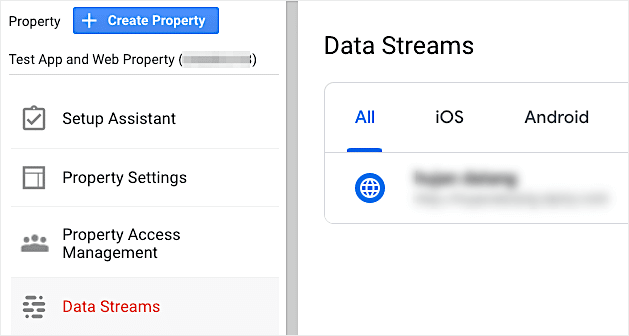
Em um fluxo de dados, você pode fazer o seguinte:
- Configurar uma lista de domínios para acompanhamento de vários domínios
- Crie um conjunto de regras para definir regras de tráfego interno
- Monte uma lista de domínios a serem excluídos do rastreamento
Os fluxos de dados tornarão muitas coisas mais fáceis. Mas há 2 coisas que você precisa estar ciente. Primeiro, depois de criar um fluxo de dados, não há como editá-lo. E se você excluir um fluxo de dados, não poderá desfazer essa ação.
Eventos x tipos de hit
O UA rastreia dados por tipos de hit, o que é essencialmente uma interação que resulta no envio de dados para o Google Analytics. Isso inclui hits de página, hits de eventos, hits de comércio eletrônico e hits de interação social.
O GA4 se afasta do conceito de tipos de hit. Em vez disso, é baseado em eventos, o que significa que cada interação é capturada como um evento. Isso significa que tudo, incluindo página, eventos, transações de comércio eletrônico, acessos sociais e de visualização de aplicativos, são capturados como eventos.
Também não há opção para criar metas de conversão. Mas o GA4 permite sinalizar ou marcar um evento como uma conversão com o toque de uma chave seletora.
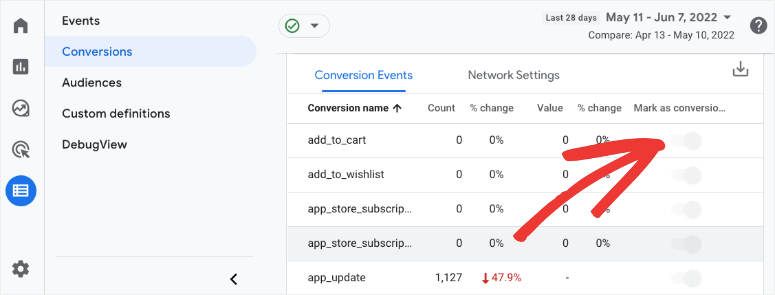
Isso é basicamente o mesmo que criar uma meta de conversão no Universal Analytics. Você também pode criar novos eventos de conversão com antecedência, antes que esses eventos realmente ocorram.
No GA4, o Google organiza os eventos em 4 categorias e recomenda que você os use nesta ordem:
1. Coletados automaticamente
Na primeira categoria de eventos, não há opção de ativar nenhuma configuração para rastrear eventos, então você não precisa ativar nada aqui. O Google coletará automaticamente dados sobre estes eventos:
- first_visit – a primeira visita a um site ou aplicativo instantâneo Android
- session_start – a hora em que um visitante abre uma página da web ou aplicativo
- user_engagement – quando uma sessão dura mais de 10 segundos ou teve 1 ou mais conversões ou teve 2 ou mais visualizações de página
Lembre-se de que estamos apenas no início do GA4. Com a tecnologia de aprendizado de máquina em constante avanço do Google, mais eventos coletados automaticamente podem ser adicionados à medida que a plataforma avança.
2. Medição aprimorada
Nesta seção, você não precisa escrever nenhum código, mas há configurações para ativar as medições aprimoradas. Isso lhe dará um conjunto extra de eventos coletados automaticamente.
Para habilitar essa coleta de dados, você precisa ativar a configuração de medição aprimorada em seu fluxo de dados .
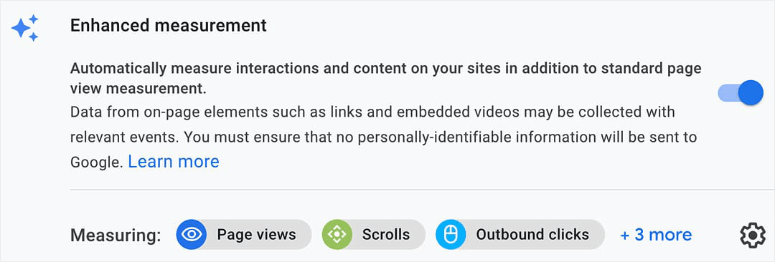
Em seguida, você verá eventos de medição mais aprimorados que incluem:
- page_view: um carregamento de página no navegador ou uma mudança de estado do histórico do navegador
- click: um clique em um link de saída que vai para um site externo
- download de arquivo: um clique que aciona um download de arquivo
- rolagem: a primeira vez que um visitante rola até o final de uma página
3. Recomendado
Esses eventos do GA4 são recomendados, mas não são coletados automaticamente no GA4, portanto, você precisará ativá-los se quiser rastreá-los.
Sugerimos que você confira o que está nos eventos recomendados e ative o rastreamento para o que você precisa. Isso pode incluir inscrições, logins e compras.
Antes de passarmos para eventos personalizados, se você não vir esses 3 tipos de eventos – coletados automaticamente, medição aprimorada e recomendados – em seu painel, o ideal é criar um evento personalizado para ele.
4. Personalizado
Os eventos personalizados permitem que você configure o rastreamento para qualquer evento que não se enquadre nas três categorias acima. Você pode criar e modificar seus eventos. Assim, por exemplo, você pode criar eventos personalizados para rastrear cliques no menu.
Você pode criar e escrever um código personalizado para habilitar o rastreamento do evento desejado. Mas não há garantia de que o Google oferecerá suporte às suas métricas e eventos personalizados.
Sem taxa de rejeição
A métrica de taxa de rejeição desapareceu! Foi sugerido que o Google quer se concentrar nos usuários que permanecem em seu site, em vez dos que saem.
Portanto, isso provavelmente foi substituído por métricas de taxa de engajamento para coletar mais dados sobre interações do usuário e sessões engajadas.
Sem relatórios personalizados
As propriedades do UA têm um menu de customização para opções para criar painéis, criar relatórios customizados, salvar relatórios existentes e criar alertas customizados.
Muito disso mudou no GA4. Para facilitar a compreensão, aqui estão as métricas do UA e seus equivalentes GA4:
- Os relatórios personalizados podem ser encontrados na página Explorações .
- Os relatórios salvos são criados automaticamente quando você executa um Exploration .
- Alertas personalizados podem ser configurados dentro do Insights personalizados na página inicial do GA4.
Mais uma coisa a notar é que você também não encontrará uma maneira de vincular o Google Search Console a uma propriedade GA4 (no momento da redação). E essas são as principais diferenças entre o Universal Analytics e o Google Analytics 4.
Agora você pode estar se perguntando se precisa mudar para GA4. Muitos de nossos usuários têm nos feito essa pergunta, então informaremos rapidamente o que você precisa fazer.
Tenho que mudar para GA4?
O Google descontinuará o Universal Analytics em julho de 2023. Você terá acesso aos seus dados do UA por algum tempo, mas todos os novos dados fluirão para o GA4. Se você tiver uma propriedade nos EUA configurada, verá este aviso em seu painel:

Portanto, você precisa configurar uma propriedade do GA4 mais cedo ou mais tarde, e recomendamos que você faça isso mais cedo. Isso ocorre porque seus dados do UA não serão transferidos para o GA4. Você tem que começar de novo.
Você pode configurar sua propriedade do GA4 agora e deixá-la coletar dados. Enquanto isso, você pode continuar usando o Universal Analytics e aproveitar o tempo para conhecer a nova plataforma GA4. Então, quando todos formos forçados a fazer a troca, você terá muitos dados históricos em sua propriedade do GA4.
Se você ainda não configurou sua propriedade do Google Analytics 4, compilamos um guia passo a passo fácil para você: Como configurar o Google Analytics 4 no WordPress.
Quer pular o guia e usar uma ferramenta? Então o MonsterInsights é o melhor para configurar o GA4. Ele ainda permite que você crie perfis de rastreamento duplo para que você possa ter o UA e o GA4 funcionando simultaneamente.
Obtenha o MonsterInsights agora »
Depois de configurar o GA4, você pode aprofundar seus dados com estes guias:
- Como configurar o rastreamento de formulários do WordPress no Google Analytics
- Como rastrear e monitorar a atividade do usuário no WordPress
- Como acompanhar a jornada do usuário antes de um usuário enviar um formulário
Essas postagens ajudarão você a rastrear seus usuários e suas atividades em seu site para que você possa obter informações mais valiosas e dados analíticos para melhorar o desempenho do seu site.
